
Deze software zorgt ervoor dat uw stuurprogramma's blijven werken en beschermt u zo tegen veelvoorkomende computerfouten en hardwarestoringen. Controleer nu al uw chauffeurs in 3 eenvoudige stappen:
- DriverFix downloaden (geverifieerd downloadbestand).
- Klik Start scan om alle problematische stuurprogramma's te vinden.
- Klik Stuurprogramma's bijwerken om nieuwe versies te krijgen en systeemstoringen te voorkomen.
- DriverFix is gedownload door 0 lezers deze maand.

Vingerafdruklezers zijn zeer gevoelige stukjes hardware die zijn aangesloten op computers of apparaten die extra beveiligingsmaatregelen nodig hebben. Niet goed werkend in Windows 10, 8 maakt dit een zeer frustrerend probleem vanwege het feit dat de biometrische sensor met een reden is geïnstalleerd en het is geen probleem dat gemakkelijk kan worden afgewezen. Dataveiligheid wordt over de hele wereld zeer serieus genomen en dit zijn de soorten "rode vlaggen" die onmiddellijk moeten worden opgelost.
De meeste Windows 10, 8 laptops met een ingebouwde Vingerafdruklezer problemen ontwikkelen bij het bijwerken van stuurprogramma's of het wijzigen van besturingssystemen naar Windows 8.1 en gebruikers klagen op ondersteuningsforums voor bedrijven zoals Dell, HP, Lenovo of Sony.
Nadat ik de update naar Windows 8.1 had uitgevoerd, werkte mijn vingerafdruksensorstuurprogramma niet meer! mijn laptop is Envy-Dv6 7300 ex
Er zijn een aantal problemen met vingerafdruklezers op Windows 10, 8 en 8.1, dus we zijn erin geslaagd enkele oplossingen te combineren die dit soort problemen zouden kunnen oplossen.
Problemen met vingerafdrukken op Windows 10 oplossen
1. Controleer uw vingerafdruklezer
Zorg ervoor dat u uw vingerafdruklezer op de juiste manier gebruikt om aan de slag te gaan:
- Zorg ervoor dat je dezelfde beweging en vingerpositie hebt als bij het registreren van je vingerafdruk
- Wrijf uw duim en vinger tegen elkaar om vocht te creëren om beter te kunnen lezen
- Zorg ervoor dat u consistent bent met elke veegbeweging en houd de vingerafdruklezer op dezelfde positie als bij de registratie
Er is een vrij grote lijst met dingen die u niet moet doen, maar we zullen de belangrijkste opsommen:
- Gebruik geen middelen op alcoholbasis
- Giet geen vloeistof rechtstreeks over de vingerafdruklezer
- Wrijf niet over de lezer met papierachtige materialen
- Raak de vingerafdruklezer niet aan met uw vingernagels of andere voorwerpen die krassen kunnen veroorzaken
2. Werk uw stuurprogramma's bij
Als u de vingerafdruklezer correct gebruikt, maar nog steeds niet naar behoren werkt, wordt het meest voorkomende probleem veroorzaakt bij het bijwerken van uw besturingssysteem. De nieuwste geschikte stuurprogramma's voor uw besturingssysteem moeten op uw machine zijn geïnstalleerd om de vingerafdruklezer correct te laten detecteren.
- VERWANT: Fix Lenovo-vingerafdrukkwetsbaarheid op Windows 7, 8 en 8.1
Om uw stuurprogramma's up-to-date te houden, moet u de website van uw fabrikant controleren en de nieuwste vereiste stuurprogramma's downloaden. We raden een tool van derden aan (100% veilig en door ons getest) om automatisch verouderde stuurprogramma's op uw pc te downloaden.
 Enkele van de meest voorkomende Windows-fouten en bugs zijn het gevolg van oude of incompatibele stuurprogramma's. Het ontbreken van een up-to-date systeem kan leiden tot lag, systeemfouten of zelfs BSoD's.Om dit soort problemen te voorkomen, kunt u een automatisch hulpprogramma gebruiken dat met slechts een paar klikken de juiste stuurprogrammaversie op uw Windows-pc vindt, downloadt en installeert, en we raden u ten zeerste aan DriverFix.Volg deze eenvoudige stappen om uw stuurprogramma's veilig bij te werken:
Enkele van de meest voorkomende Windows-fouten en bugs zijn het gevolg van oude of incompatibele stuurprogramma's. Het ontbreken van een up-to-date systeem kan leiden tot lag, systeemfouten of zelfs BSoD's.Om dit soort problemen te voorkomen, kunt u een automatisch hulpprogramma gebruiken dat met slechts een paar klikken de juiste stuurprogrammaversie op uw Windows-pc vindt, downloadt en installeert, en we raden u ten zeerste aan DriverFix.Volg deze eenvoudige stappen om uw stuurprogramma's veilig bij te werken:
- Download en installeer DriverFix.
- Start de app.
- Wacht tot de software al uw defecte stuurprogramma's detecteert.
- U krijgt nu een lijst te zien met alle stuurprogramma's die problemen hebben, en u hoeft alleen de stuurprogramma's te selecteren die u wilt laten repareren.
- Wacht tot DriverFix de nieuwste stuurprogramma's heeft gedownload en geïnstalleerd.
- Herstarten uw pc om de wijzigingen door te voeren.

DriverFix
Bescherm uw Windows tegen elk type fouten veroorzaakt door beschadigde stuurprogramma's door DriverFix vandaag nog te installeren en te gebruiken!
Bezoek website
Disclaimer: dit programma moet worden geüpgraded van de gratis versie om een aantal specifieke acties uit te voeren.
Na de installatie zou alles weer normaal moeten zijn en zou de vingerafdruklezer correct moeten werken. Als je al een driverversie hebt geïnstalleerd die niet goed werkt, volg dan deze stappen:
- Open Controlepaneel (via de Charms bar > Instellingen)
- Ga naar Programma's en functies
- Klik met de rechtermuisknop op uw vingerafdruklezersoftware in de lijst en tik of klik op Verwijderen.
- Start uw machine opnieuw op
Na het volgen van de bovenstaande stappen zou er een niet-geïdentificeerd apparaat moeten zijn Apparaat beheerder onder de Biometrische apparaten:
- Veeg vanaf de rechterkant van het scherm naar binnen (of beweeg je muis naar de rechterbenedenhoek van het scherm)
- Tik of klik Zoeken
- Typ "Apparaatbeheer" in het zoekvak en selecteer het vervolgens uit de resultaten
- Vouw de. uit Biometrische apparaten lijst door erop te tikken of er met de linkermuisknop op te klikken
Nadat u ervoor heeft gezorgd dat de software correct is verwijderd, downloadt u de nieuwste stuurprogrammaversie van de website van de fabrikant en installeert u het juiste stuurprogramma voor uw huidige besturingssysteemversie.
3. Aanvullende oplossingen
Als het probleem zich blijft voordoen, ga dan naar deze uitgebreide gids voor probleemoplossing voor extra reparaties. We hebben een lijst samengesteld met negen oplossingen die u kunnen helpen dit probleem op te lossen en de functionaliteit van uw vingerafdruklezer te herstellen. Veel gebruikers hebben al bevestigd dat deze oplossingen hen hebben geholpen hun Windows 10, 8.1-vingerafdrukproblemen op te lossen, dus ga je gang en volg de instructies in onze gedetailleerde gids.
VERWANTE VERHALEN OM TE BEKIJKEN:
- Windows Hello-vingerafdruk werkt niet? Hier zijn 9 manieren om het te repareren
- Microsoft werkt aan een vingerafdrukscanner met slide-to-unlock-functies
- Met de nieuwe camera en vingerafdruklezer van Mouse kun je Windows Hello op elke pc gebruiken
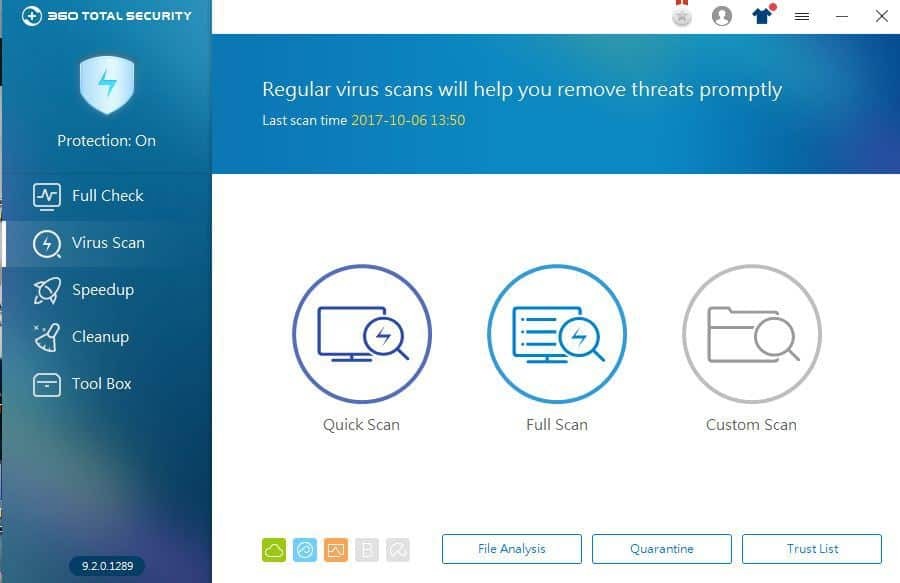

![Fix World War Z bugs en fouten voorgoed [7 stappen]](/f/4353dded2424ab09e2ad42f738b15289.jpg?width=300&height=460)